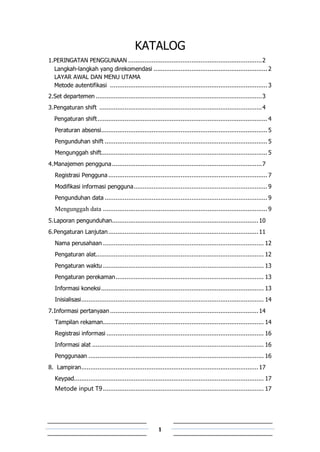Panduan
- 1. 1 KATALOG 1.PERINGATAN PENGGUNAAN ..........................................................................2 Langkah-langkah yang direkomendasi ............................................................... 2 LAYAR AWAL DAN MENU UTAMA Metode autentifikasi ....................................................................................... 3 2.Set departemen ............................................................................................3 3.Pengaturan shift ..........................................................................................4 Pengaturan shift.............................................................................................. 4 Peraturan absensi............................................................................................ 5 Pengunduhan shift .......................................................................................... 5 Mengunggah shift............................................................................................ 5 4.Manajemen pengguna...................................................................................7 Registrasi Pengguna ........................................................................................ 7 Modifikasi informasi pengguna.......................................................................... 9 Pengunduhan data .......................................................................................... 9 Mengunggah data ........................................................................................... 9 5.Laporan pengunduhan.................................................................................10 6.Pengaturan Lanjutan...................................................................................11 Nama perusahaan ......................................................................................... 12 Pengaturan alat............................................................................................. 12 Pengaturan waktu ......................................................................................... 13 Pengaturan perekaman.................................................................................. 13 Informasi koneksi.......................................................................................... 13 Inisialisasi..................................................................................................... 14 7.Informasi pertanyaan ..................................................................................14 Tampilan rekaman......................................................................................... 14 Registrasi informasi ....................................................................................... 16 Informasi alat ............................................................................................... 16 Penggunaan ................................................................................................. 16 8. Lampiran..................................................................................................17 Keypad......................................................................................................... 17 Metode input T9......................................................................................... 17
- 2. 2 1.PERINGATAN PENGGUNAAN 1.1 Langkah-langkah yang direkomendasi Langkah satu: Sambungkan perangkat dengan sumber listrik. Langkah dua: Registrasi pengguna, muka, sidik jari, dan kartu identitas Registrasi, atur kata sandi, masukkan izin Langkah tiga: Autentifikasi pengguna , pastikan muka, sidik jari, kartu identitas, dan kata sandi tersedia. Langkah empat: Masukkan u-disk, masukkan menu utama âshiftâ, unduh shift, atur tabel dalam computer, atur shift dan jadwal kerja pekerja. Langkah lima: Masukkan u-disk, masukkan menu utama âshiftâ, unggah tabel pengaturan absensi. Langkah enam: Periksa waktu pada perangkat, setelah konfirmasi anda dapat memulai penghitungan absensi. Langkah tujuh: Pada akhir bulan, masukkan u-disk, masukkan main menu âlaporanâ dan unduh laporan. 1.2 LAYAR AWAL DAN MENU UTAMA Layar awal dan menu utama adalah seperti yang ditunjukkan di bawah : Status absensi : Dekatkan diri anda ke depan perangkat, Status pemindai akan ditampilkan pada layar, Setelah mengidentifikasi, informasi pegawai akan ditampilkan. Waktu dan tanggal : Perangkat akan menampilkan waktu dan tanggal saat ini. Pengaturan lanjutan dapat dilakukan untuk mengatur waktu dan tanggal. Pada layar awal, tekan tombol menu, administrasi akan identifikasi dan masuk ke menu utama. Tekan tombol menu pada layar awal Identifikasi administrasi berhasil
- 3. 3 1.3 Metode Autentifikasi Pada layar inisialisasi, absensi tersimpan pada perangkat setelah pencatatan waktu dan absensi, dan akan keluar suara âterimakasih.â Pengenalan wajah, sidik jari dan pengenalan ID Pencatatan absensi berhasil 2. Set departemen 1. Pada menu utama, pilih âDept.â tekan âokâ atau tekan â1â, masuk set departemen. 2. Tekan âokâ, ubah nama departemen, Pekerja default Menjadi bagian dari departemen pertama. 3. Setelah melakukan edit, tekan âESCâ, lalu pilih âsimpanâ. Catatan : Ada 16 departemen yang dapat diedit.
- 4. 4 3. Pengaturan shift Pada menu utama pilih âshiftâ lalu tekan âOKâ atau tekan â2â masuk ke pengaturan shift, pengaturan shift normal pada perangkat (untuk shift kompleks, ubah set absensi, ubah tabel pada computer, unggah tabel ke perangkat.) 3.1 Pengaturan shift Pada menu pengaturan shift tekan âpengaturan shiftâ tekan âOKâ atau tekan â1â masuk ke pengaturan shift. Anda dapat melakukan sebanyak 24 shift, pekerja default akan dijadwalkan ke shift 1, atur shift lain pada computer dan unggah tabel ke perangkat. Untuk kebutuhan tinggi dapat dicapai dengan shift silang
- 5. 5 3.2 Aturan absen Pada pengaturan menu shift pilih âaturan absenâ lalu tekan âOKâ atau tekan â2â masukkan pengaturan aturan absen, atur toleransi waktu terlambat dan juga toleransi waktu pulang awal. (maksimal 60 menit.) Toleransi waktu terlambat : Masuk bekerja tidak melebihi waktu ini maka tidak terlambat. Toleransi waktu pulang awal : Jika waktu pulang tidak lebih awal dari waktu ini, maka tidak dihitung pulang awal. Contoh : Toleransi waktu terlambat 5 menit, jika waktu masuk kerja adalah pukul 1:30 ; maka masuk sesudah 1:35 akan terhitung telat, sedangkan masuk sebelum pukul 1:35 tidak akan dihitung terlambat. Catatan : 1. Absensi dalam periode yang tidak sesuai dengan jam kantor dalam satu hari (kecuali jam lembur) 2.Periode absensi tidak sesuai jam absen (lupa absen) tidak akan dihitung. 3.3 Unduh shift Masukkan U-disk nke perangkat, pada âpengaturan shiftâ pilih âmengunduhâ dan tekan âOKâ atau tekan â3â lalu unduh âpengaturan tabel absensiâ. Tabel dapat dilihat dan diubah dengan computer. . 3.4 Unggah shift Ubah pengaturan tabel absensiâ. Gunakan U-disk untuk mengunggah tabel. Unduh shift Unggah shift
- 6. 6 Pengaturan table absensi : dapat mencapai total 24 shift, 1 shift dapat dibagi menjadi 3 periode absensi, terminal menyokong absensi beberapa hari, dan pengaturan nomor table pada jadwal kehadiran pekerja . Shift sederhana: Shift kompleks : Table jadwal shift: Jadwal skejul pekerja sederhana: Jadwal skejul pekerja kompleks: Catatan : atur table untuk jadwal pekerja, anda dapat memodifikasi nama pekerja, departemen, dan kartu
- 7. 7 4. Manajemen Pengguna Pada menu utama pilih âManajemen Penggunaâ lalu tekan âOKâ atau tekan â3â lalu masuk manajemen pengguna. Data pengguna dapat di backup dan diunduh ke perangkat yang memiliki seri sama. 4.1 Registrasi Pengguna Pekerja baru harus melakukan input nomor kerja dan nama untuk registrasi. Registrasi wajah : perangkat akan secara otomatis mendeteksi kondisi pencahayaan. Berdiri di depan absensi dan tekan âOKâ sesuai dengan perintah suara untuk melakukan registrasi wajah.
- 8. 8 Registrasi sidik jari : Letakkan jari yang akan Diregistrasi pada tempatnya, lalu ikuti sesuai langkah yang diminta. Registrasi kartu ID : Letakkan kartu ID dekat dengan letak menaruh sidik jari, Identifikasi yang berhasil akan menampilkan informasi kartu. Tekan âOKâ untuk melengkapi proses registrasi. Registrasi kata sandi : Masukkan kata sandi dan tekan âOKâ lalu masukkan ulang kata sandi untuk memastikan. Setelah registrasi berhasil kembali ke layar awal lalu masukkan nomor kerja dan kata sandi untuk absensi.
- 9. 9 4.2 Memodifikasi Informasi Pengguna Pengguna dapat mengubah informasi yang telah dimasukkan. Termasuk di dalamnya nomor kerja, nama, kata sandi, departemen, dan ijin pengguna. Semua dapat dimasukkan ulang atau dihapus. 4.3 Mengunduh Data Unduh data ke backup U-disk untuk menghindari hilangnya data-data. 4.4 Mengunggah Data U-disk dapat diunggah ke informasi pegawai untuk lebih dari 1 absensi.
- 10. 10 5. Laporan Pengunduhan Langkah-langkah : 1. Masukkan U-disk. 2. Pada menu utama pilih âlaporâ lalu tekan âOKâ atau tekan â4â. 3. Tekan waktu mulai dan waktu berakhir. 4. Kata "working" berarti sedang mengunduh laporan ke U-disk, tunggu kata âunduh berhasilâ lalu unplug U-disk. 5. Akan muncul tabel ringkasan, dan tabel dapat di cek dengan komputer. Catatan : Untuk absensi ganda, unduh laporan pada beebrapa mesin, laporan absensi akan tergabung secara otomatis.
- 11. 11 6. Pengaturan Lanjutan Pada menu utama pilih âPengaturanâ tekan âOKâ atau tekan â5â dan masuk ke dalam pengaturan lanjutan.
- 12. 12 6.1 Nama Perusahaan Pada âpengaturan lanjutâ pilih âNama Perusahaanâ tekan âOKâ atau tekan â1â lalu masuk ke edit âNama Perusahaanâ, Setelah melakukan edit tekan âOKâ dan simpan nama perusahaan 6.2Pengaturan Perangkat Pada menu pengaturan lanjutan pilih âperangkatâ dan tekan âOKâ atau â2â lalu masuk ke pengaturan perangkat. Anda dapat memilih bahasa yang digunakan (bahasa mandarin, korea, dan inggris); jumlah total manajer , atur volume (0-10), autentifikasi (FC adalah facial; sedangkan FP adalah sidik jari; C adalah kartu ID; sedangkan P adalah kata sandi ), waktu kembali layar (sesudah absensi berhasil, maka akan kembali ke layar awal ), Screensaver time(Perangkat tidak akan menggunakan lebih dari waktu ini untuk masuk ke mode screensaver), sleeping time (Perangkat tidak menggunakan lebih dari waktu ini untuk mematikan layar), open delay (External entrance guard opened delay time), Pengaturan Ring (1 hari dapat melakukan pengaturan 24 set ring).
- 13. 13 6.3 Pengaturan Waktu Pada âPengaturanâ menu pilih âWaktuâdan tekan âOKâ atau tekan â3â lalu masuk ke pengaturan waktu. Setelah pengaturan tekan âESCâ untuk menyimpan pengaturan. 6.5 InformasiKonektivitas Pada âPengaturanâ pilih âKonektivitasâdan tekan âOKâ atau tekan â5â lalu masuk ke pengaturan konektivitas. (pengaturan nomor mesin, alamat IP, Subnet Mask,Default Gateway, nomor port, kata sandi konektivitas, alamat server IP, server port, dan pengaturan untuk pengiriman pesan). 6.4.Pengaturan Rekaman Pada âPengaturanâ menu pilih âRec.Ruleâ dan tekan âOKâ atau tekan â4â lalu masuk pengaturan rekaman.
- 14. 14 7. Informasi Pertanyaan Pada menu utama pilih âLog Penggunaâ dan tekan âOKâ atau tekan â6â dan masuk ke informasi pertanyaan. Melihat record Pihak administrasi melihat record pengguna : Masukkan nomor kerja, pilih waktu mulai dan waktu berakhir. Tekan âOKâ dan lakukan pengecekan periode dari wajah pekerja, sidik jari, ID atau kata sandi dari waktu identifikasi. Catatan : Metode identifikasi âwajahâ mengacu pada registrasi wajah. âJariâ mengacu pada registrasi sidik jari.âKartuâ mengacu pada registrasi kartu ID, âPWDâ mengacu pada registrasi kata sandi
- 15. 15 Pengguna Umum melihat record pengguna : Pada mode pemindai wajah tekan âOKâ, jari tekan di tempat menaruh jari. Kartu ID didekatkan dengan kepala perangkat atau masukkan nomor kerja dan masukkan pula kata sandi. Masuk ke dalam log, masukkan waktu awal dan waktu, periksa absensi dari pekerja. Rekoknisi berhasil Konfirmasi kata sandi berhasil
- 16. 16 Informasi Registrasi Periksa registrasi pengguna, registrasi manajemen, catatan absensi, rekoknisi wajah, registrasi sidik jari, registrasi ID, registrasi kata sandi dan informasi lainnya. 7.3 InformasiPerangkat Tunjukkan tanggal manufaktur produksi, versi firmware dan informasi lainnya.
- 17. 17 8.Lampiran Keypad Metode Input T9 Kepanjangan dari metode input T9 adalah metode input yang pintar, masukkan karakter untuk kecepatan serta efisiensi. Perangkat ini menyokong input T9 mandarin, T9 Inggris. Terdapat beberapa huruf pada numeric keypad, sebagai contoh num2 keypad memiliki alphabet A, B, C.